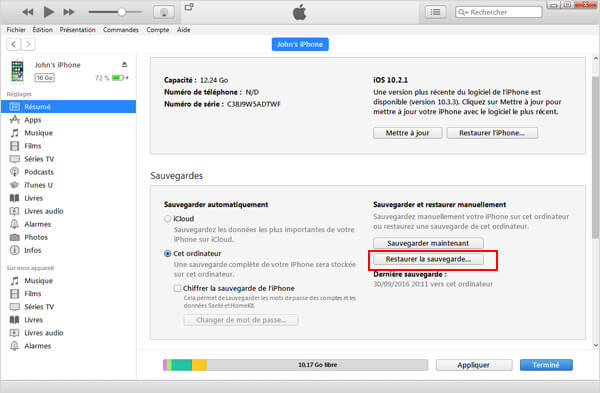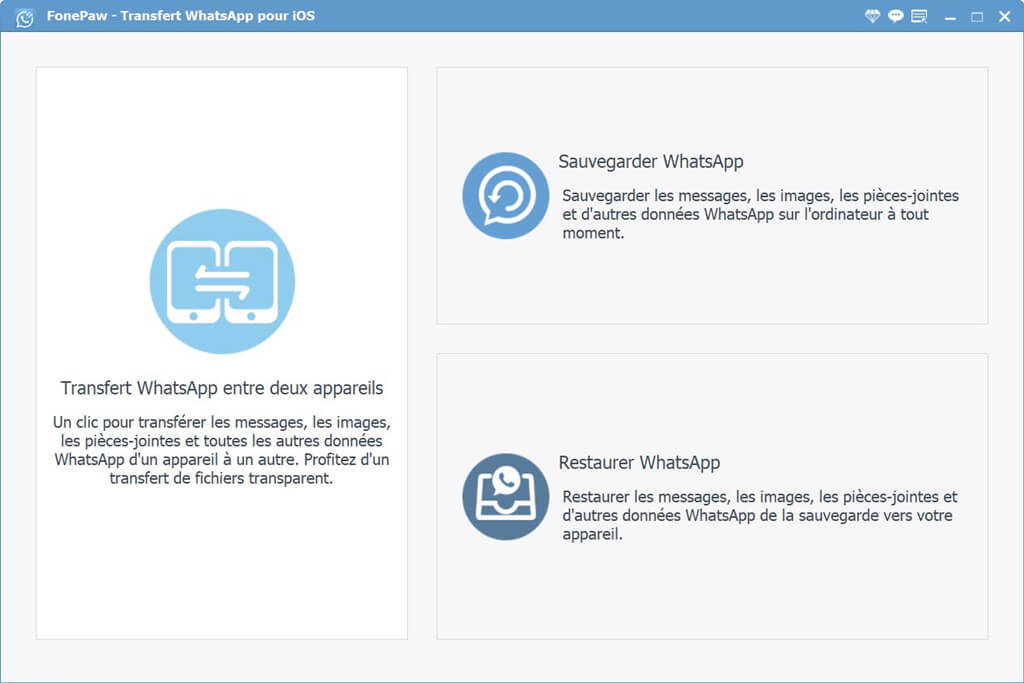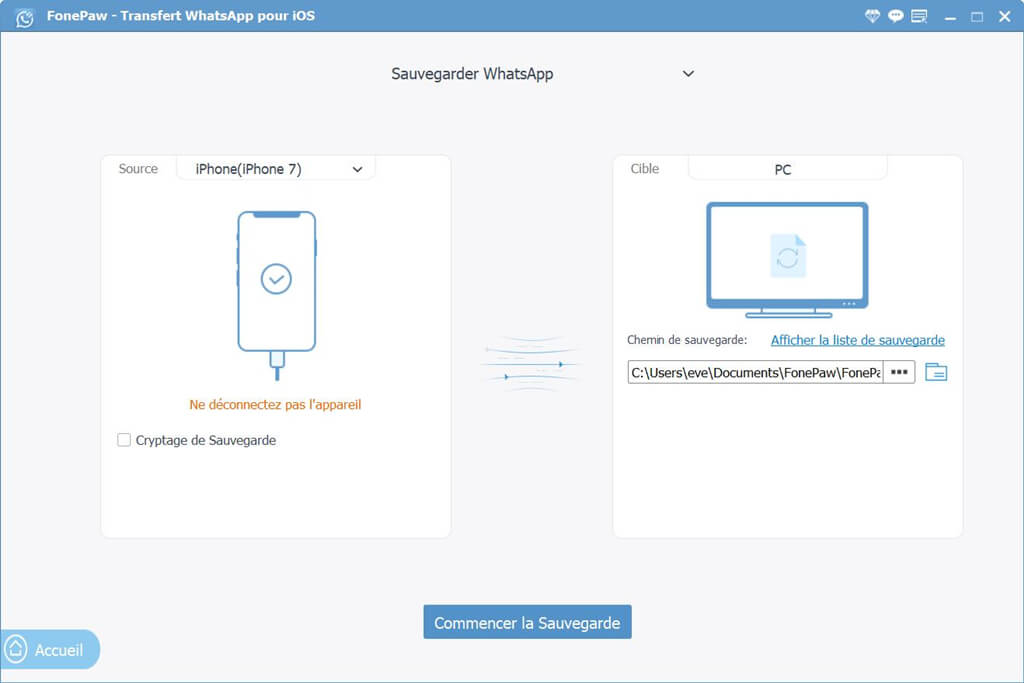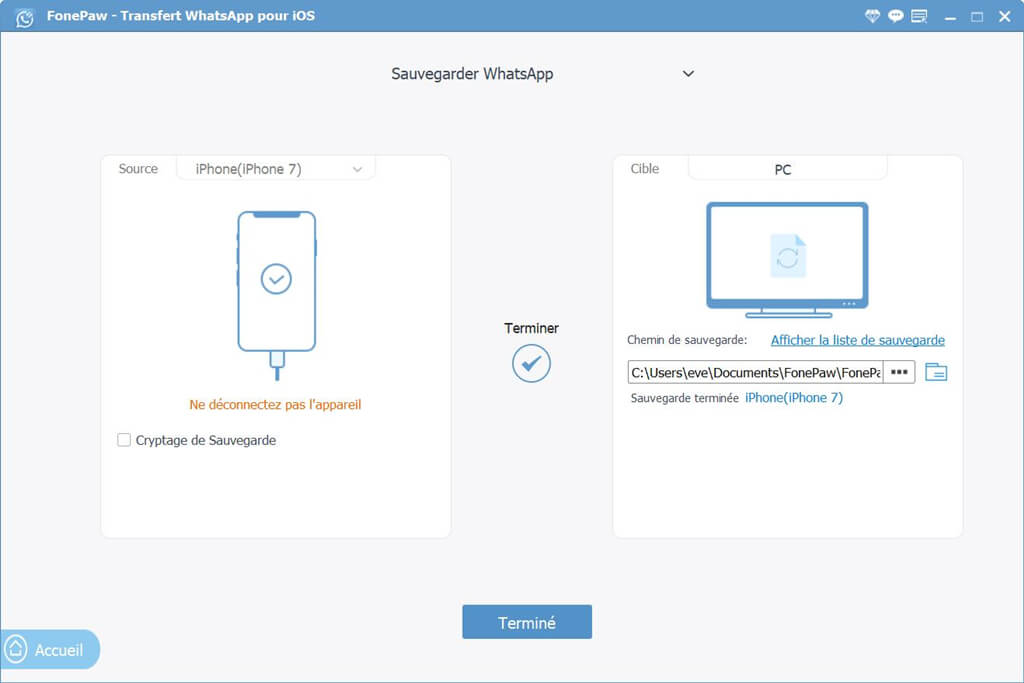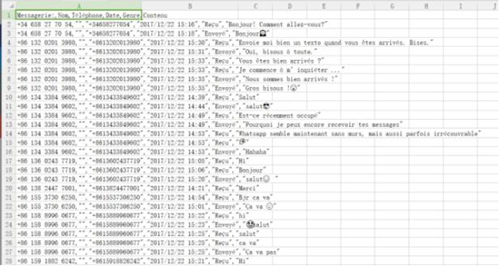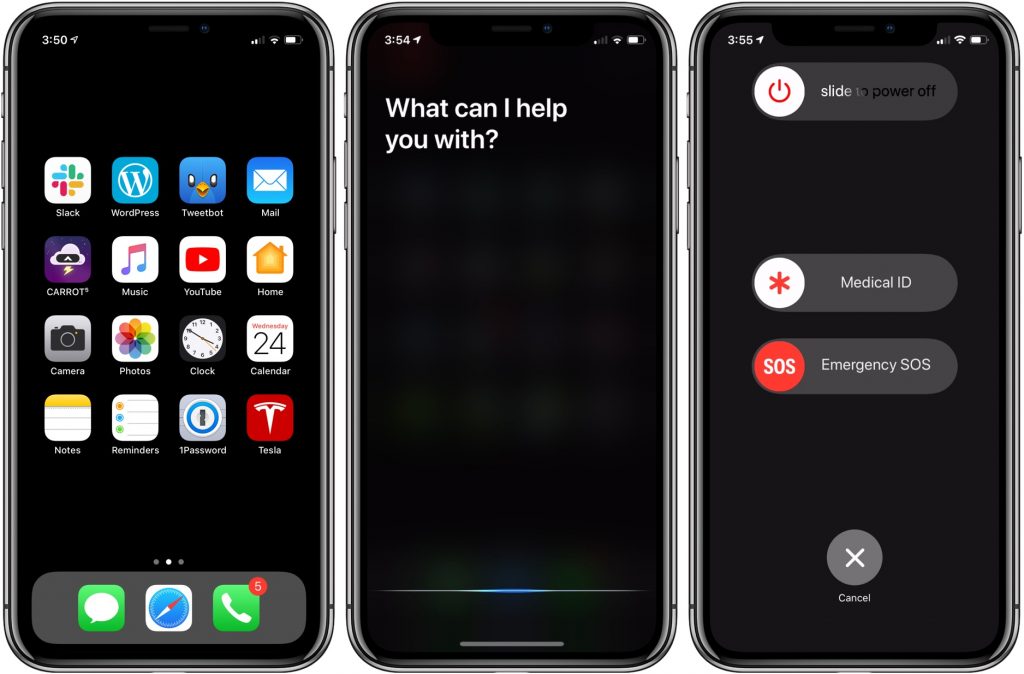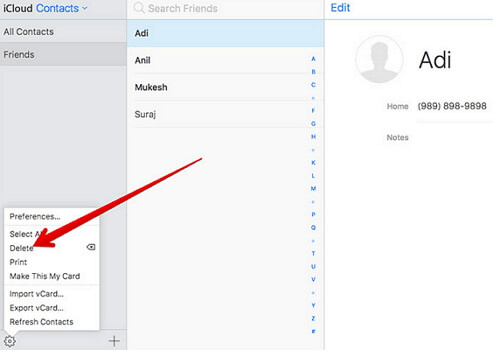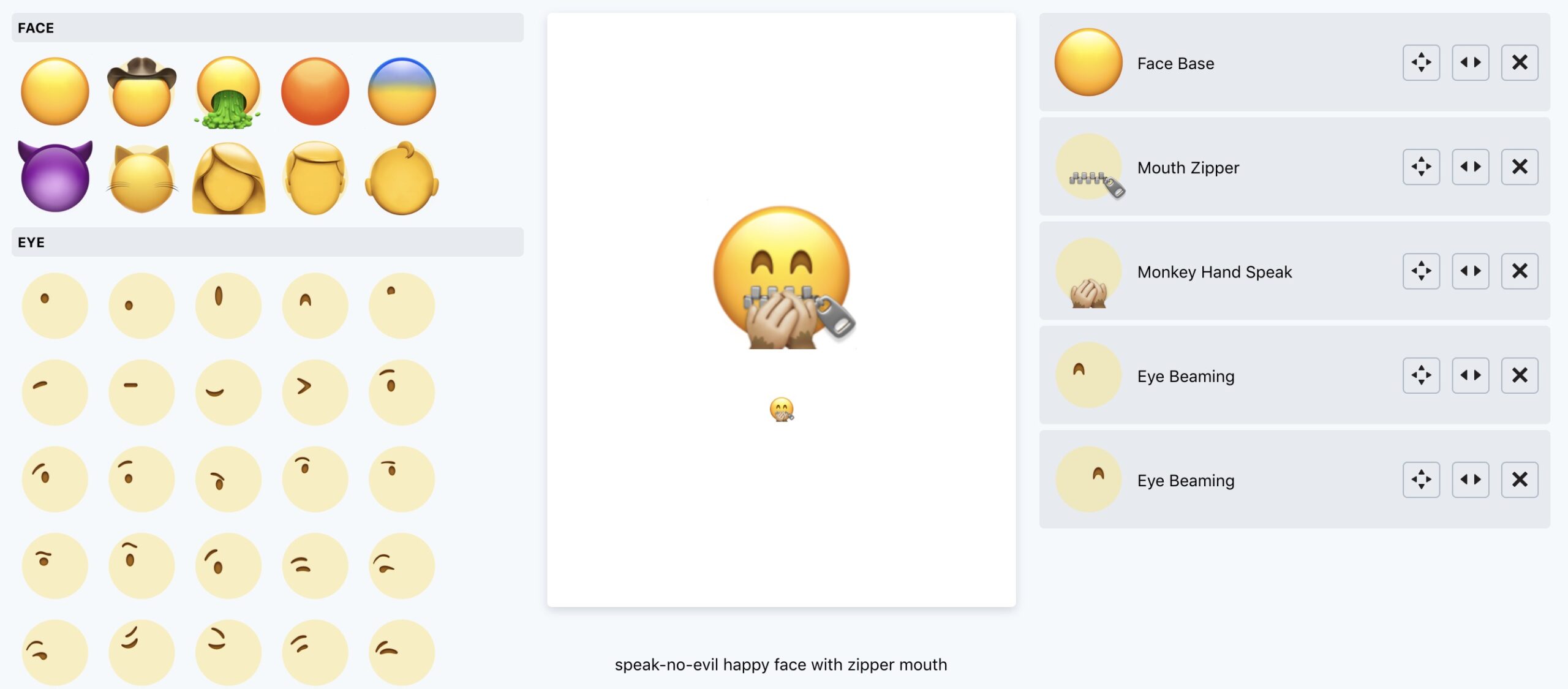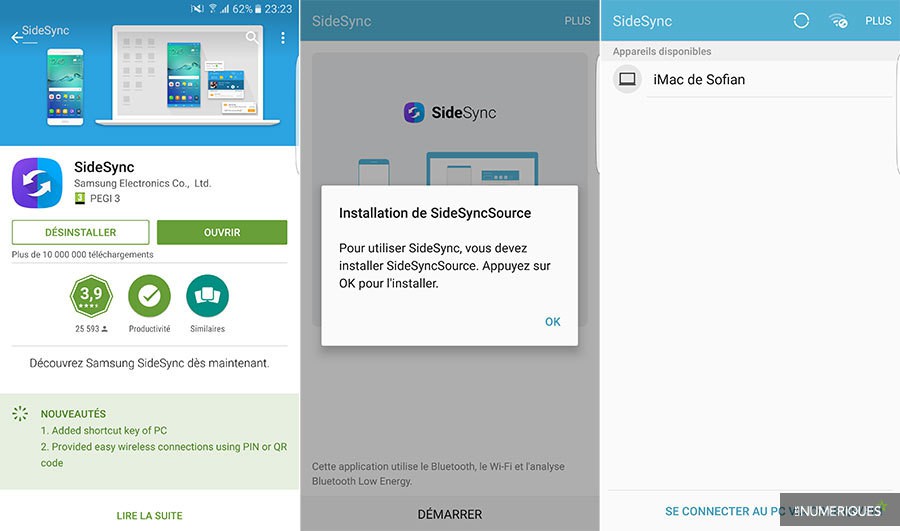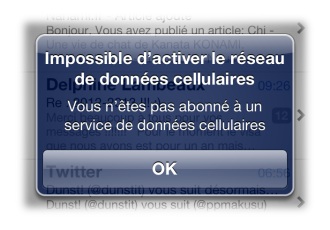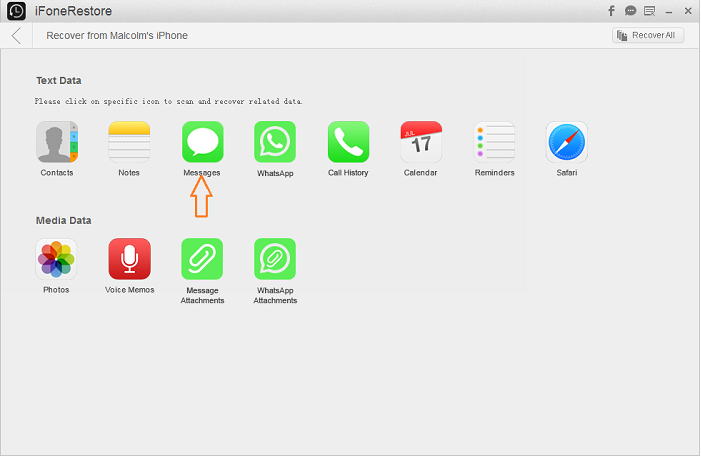كيفية استعادة النسخ الاحتياطي من Google إلى iPhone؟. تعكس هذه المقالة دليل “كيفية التبديل من iOS إلى Android؟ “. أو بالأحرى ، إنها مرآة لها بالضبط لأنها مسألة مرافقة أولئك الذين يرغبون في إجراء الترحيل العكسي ، من Android إلى iOS. دائمًا مع فكرة تجنب أي مفاجآت غير سارة ، لا سيما عندما يتعلق الأمر باستعادة البيانات الشخصية.
قد تكون العملية عكس الترحيل من iOS إلى Android ، يبقى شيء واحد صحيحًا: ستعتمد بساطتها إلى حد كبير على درجة استخدامك لـ سحاب والخدمات المرتبطة بها ، بغض النظر عن البيئة (Android أو iOS أو Windows 10 Mobile). لماذا ا ؟ نظرًا لأن تطبيقات وخدمات الويب ، في هذه الحالة ، تلك الخاصة بـ Google ، تعرض مزامنة معظم بياناتك: جهات الاتصال ، ورسائل البريد الإلكتروني ، والصور ، والتقويمات ، والبيانات ، إلخ. ستسهل هذه المزامنة إعادة البيانات إلى جهازك الطرفي الجديد ، في الحالة المذكورة هنا ، جهاز iPhone. الشرط الأساسي الوحيد: وجود اتصال بالإنترنت.
قبل الخوض في صلب الموضوع ، اعلم أنك ستجد المزيد من النصائح العامة حول تغيير هاتفك في المقالة تغيير الهواتف: دليل الانتقال الناجح.
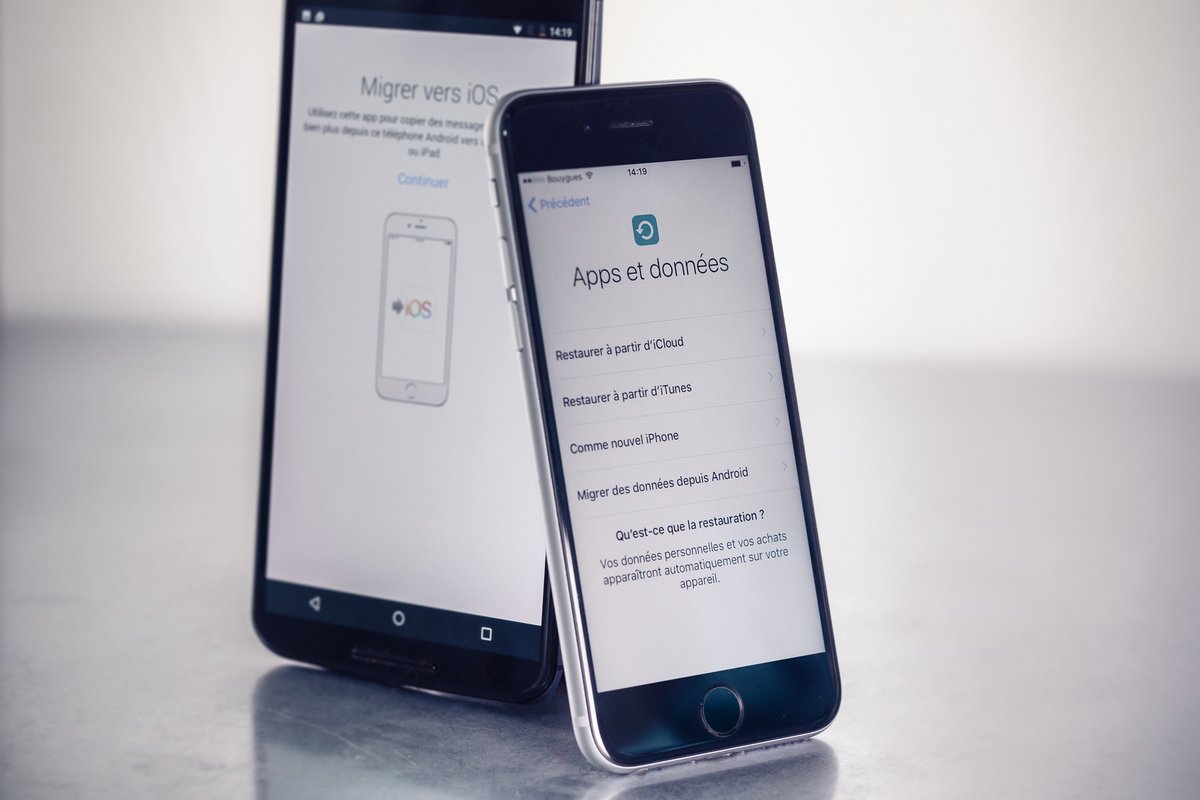
الترحيل التلقائي
من أجل عدم كبح جماح حماس المرشحين المحتملين للتغيير ، صممت Apple أداة لتسهيل التبديل من Android إلى iOS (راجع اختبار iOS 10 الخاص بنا). يسمى ببراعة “Move to iOS” ومتوفر على متجر Google Play ، التطبيق يفعل كل شيء ، أو تقريبًا ، من أجلك.
الانتقال من Android إلى iOS باستخدام التطبيق انتقل إلى iOS، متاح في متجر Play.
الانتقال من Android إلى iOS باستخدام التطبيق انتقل إلى iOS، متاح في متجر Play.
الانتقال من Android إلى iOS باستخدام التطبيق انتقل إلى iOS، متاح في متجر Play.
الانتقال من Android إلى iOS باستخدام التطبيق انتقل إلى iOS، متاح في متجر Play.
الانتقال من Android إلى iOS باستخدام التطبيق انتقل إلى iOS، متاح في متجر Play.
الانتقال من Android إلى iOS باستخدام التطبيق انتقل إلى iOS، متاح في متجر Play.
الانتقال من Android إلى iOS باستخدام التطبيق انتقل إلى iOS، متاح في متجر Play.
الانتقال من Android إلى iOS باستخدام التطبيق انتقل إلى iOS، متاح في متجر Play.
الانتقال من Android إلى iOS باستخدام التطبيق انتقل إلى iOS، متاح في متجر Play.
الانتقال من Android إلى iOS باستخدام التطبيق انتقل إلى iOS، متاح في متجر Play.
الانتقال من Android إلى iOS باستخدام التطبيق انتقل إلى iOS، متاح في متجر Play.
الانتقال من Android إلى iOS باستخدام التطبيق انتقل إلى iOS، متاح في متجر Play.
الانتقال من Android إلى iOS باستخدام التطبيق انتقل إلى iOS، متاح في متجر Play.
الانتقال من Android إلى iOS باستخدام التطبيق انتقل إلى iOS، متاح في متجر Play.
في أول تشغيل لجهاز iPhone ، عند وصولك إلى شاشة “التطبيقات والبيانات” ، يجب تحديد “ترحيل البيانات من Android”. يظهر رمز مكون من ستة أرقام على شاشة iPhone. هناك ، تقوم بتشغيل التطبيق على جهاز Android الخاص بك وإدخال الرمز عندما يُطلب منك ذلك. كل ما عليك فعله هو اختيار العناصر للترحيل والانتظار: الصور ومقاطع الفيديو وسجل الرسائل القصيرة وجهات الاتصال والإشارات المرجعية لمتصفح الويب ومعلومات حساب Google. بعبارة أخرى ، الأساسي ، مع بساطة طفولية. سيجد iPhone التطبيقات المجانية الموجودة على محطة Android. شاهد الفيديو التعليمي أدناه.
الترحيل “اليدوي”
إذا كنت ترغب في المتابعة على مراحل ، لإتقان العملية بشكل أفضل ، أو ببساطة لأنك قمت بالفعل بإجراء التمهيد الأول لجهاز iPhone ولا تريد إعادة تعيينه ، فإليك كيفية إعادة بياناتك ، حسب النوع.
1) بالنسبة لجهات الاتصال ، الأمر بسيط.
بادئ ذي بدء ، أنت بحاجة إلى حساب Apple ، أو بالأحرى معرف Apple (معرف Apple). لاحظ أن هذه الخطوة لا تتطلب بالضرورة تغيير عنوان بريدك الإلكتروني. سيتم استخدام هذا المعرف لبدء تشغيل iPhone الجديد الخاص بك (مثل حساب Google على هاتف ذكي يعمل بنظام Android) ، للوصول إلى App Store أو لإجراء عمليات شراء على iTunes. إذا لم تكن قد قمت بذلك بالفعل ، فقم بتنزيل iTunes الآن ، فسيكون ذلك مفيدًا.
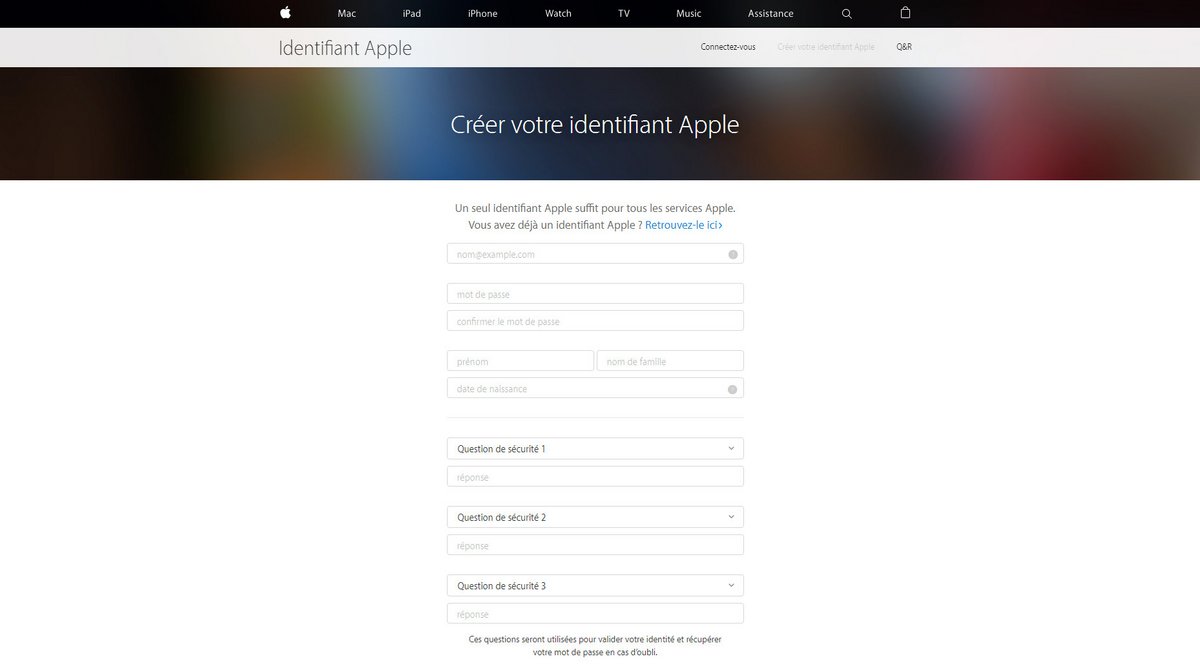
ثم اذهب إلى القائمة الإعدادات> الحسابات> Google للتأكد من تنشيط مزامنة حساب (حسابات) Google في جميع الحقول المطلوبة. على الأقل جهات الاتصال ، ولكن يمكنك أيضًا مزامنة رسائل البريد الإلكتروني والتقويمات والصور وبيانات التطبيق والتخزين قائدومُحرر مستندات Google والمزيد.
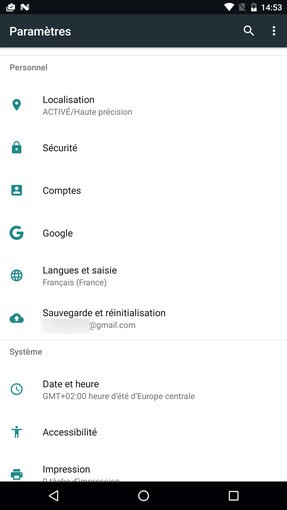
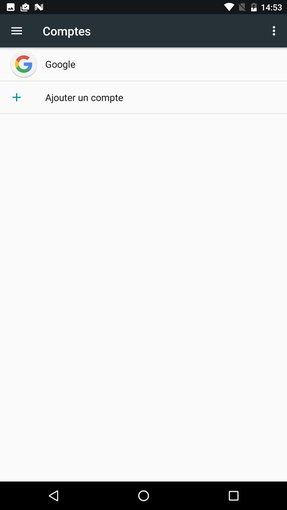
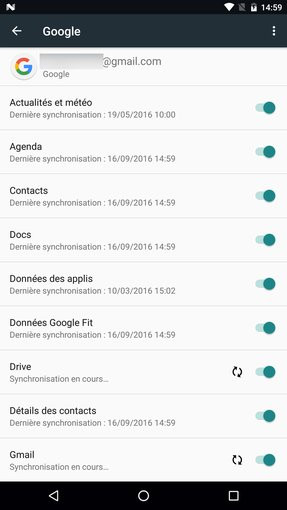
القائمة الإعداداتواختيار الحساب واختيار الحقول المراد مزامنتها
التتمة تجري على iPhone. اذهب داخل الإعدادات> جهات الاتصال> الحسابات وأضف حساب Google الخاص بك: هنا أيضًا ، كل ما عليك فعله هو تحديد العناصر المراد مزامنتها.
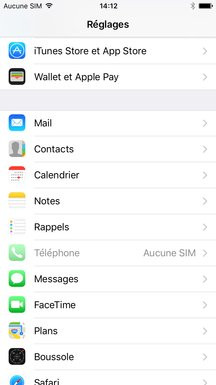
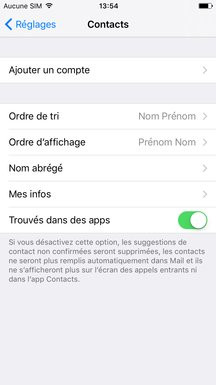
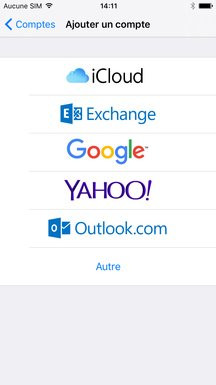
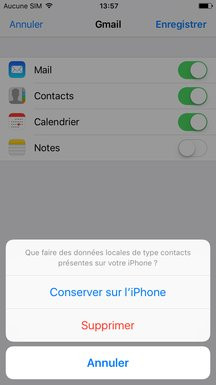
إضافة حساب Google على iOS
من الممكن أيضًا تصدير جهات الاتصال بتنسيق vCard (.VCF) عبر Gmail ، ثم استيرادها مباشرةً من واجهة ويب iCloud. انتقل إلى بريد الويب الخاص بـ Google ، ثم انقر فوق السهم الصغير لأسفل بجوار عنوان Gmail (أعلى يسار الشاشة) لسحب القائمة لأسفل والوصول إلى جهات الاتصال. في اللافتة على اليسار ، انقر على “المزيد” ثم “تصدير”. بناءً على إعدادات حساب Google الخاص بك ، قد تظهر نافذة لتحذيرك من أن الإصدار الجديد من جهات اتصال Google لا يدعم التصدير. من الضروري بعد ذلك العودة إلى الإصدار القديم. غريب ولكن ليكن! هذه المرة ، يمكنك الرجوع إلى “المزيد” و “تصدير” ، واختيار “جميع جهات الاتصال” في النافذة التي تفتح (أو تحديد جهات الاتصال يدويًا إذا كنت لا تريد استرداد كل شيء) واختيار تنسيق vCard.
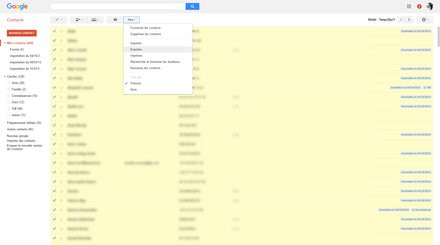
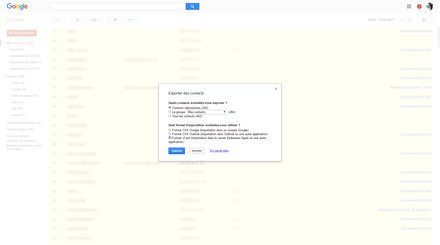
مرة أخرى في واجهة iCloud الخاصة بك ، ما عليك سوى الانتقال إلى قسم “جهات الاتصال” ، والنقر فوق الرمز الموجود في الجزء السفلي الأيسر من الشاشة واستيراد بطاقة vCard التي تم إنشاؤها مسبقًا.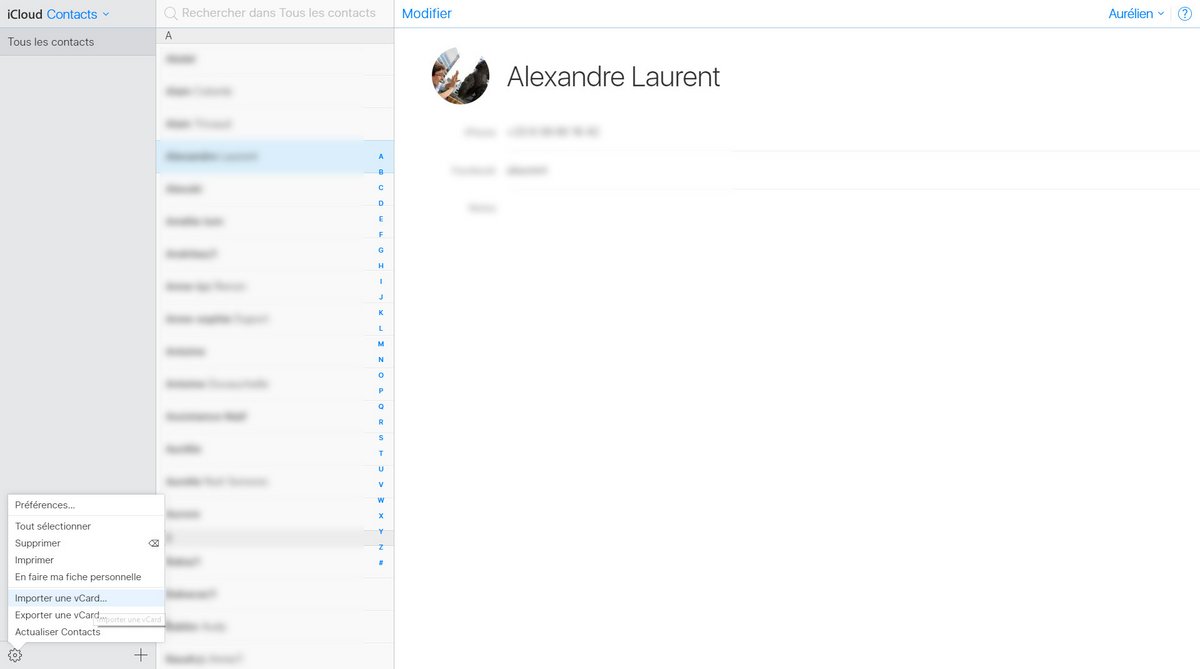
كل ما تبقى هو استيراد بطاقة vCard إلى واجهة ويب iCloud
2) بالنسبة إلى الرسائل القصيرة وسجل المكالمات ، ستحتاج إلى برنامج
مع Apple ، أي شيء ليس مملوكًا أو لا يمر بملف سحاب تصبح غريبة ، وبالتالي مقفلة ومعقدة. لاستعادة سجل المكالمات أو الرسائل القصيرة ، فإن أفضل شيء هو الانتقال إلى برنامج تابع لجهة خارجية مثل Mobile Trans. يكلف حوالي 40 يورو ولكن يمكن اختباره مجانًا. نجد بدائل من خلال النظر قليلاً ، ولكن لا شيء لا يعطي الكثير من الثقة. من جانبنا ، نفضل تخطي هذه الخطوة: قيود كثيرة جدًا مقابل ليس كثيرًا.
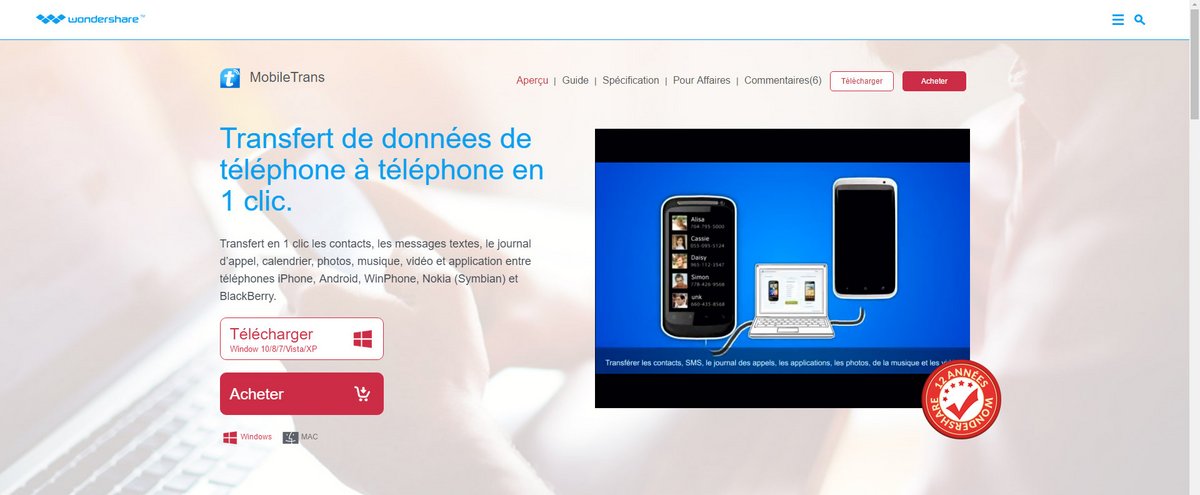
يبدو أن برنامج Mobile Trans هو الأنسب لاستعادة الرسائل القصيرة وسجل المكالمات. هل يستحق 40 يورو؟ هذا سؤال آخر …
3) بالنسبة للصور ومقاطع الفيديو ، الأمر سهل.
يمكنك بسهولة نسخ الصور من iPhone إلى جهاز الكمبيوتر ، لكن لا يمكنك إجراء العملية في الاتجاه المعاكس. أبسط في عصر سحاب، هو تصفح صور Google. على Android ، إذا لم يتم ذلك بالفعل ، فيجب عليك تنشيط حفظ الصور على صور Google ، إذا كان ذلك ممكنًا بالحجم الأصلي (في حدود 15 غيغابايت لذلك ، وإلا فسيتعين عليك اختيار “جودة عالية” ، غير محدودة) . على iPhone ، ما عليك سوى تثبيت تطبيق صور Google ، والاتصال بحساب Google حيث تم إجراء النسخ الاحتياطي ، وستجد جميع الصور ومقاطع الفيديو الخاصة بك ، مع اتصال بالإنترنت.
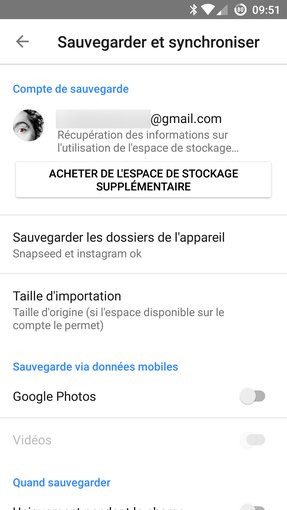
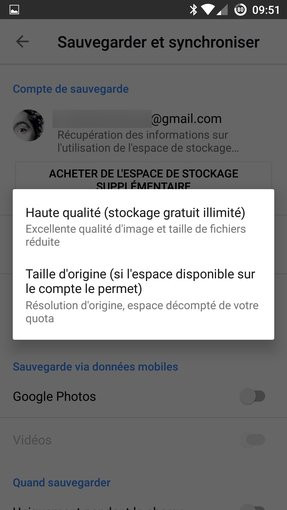
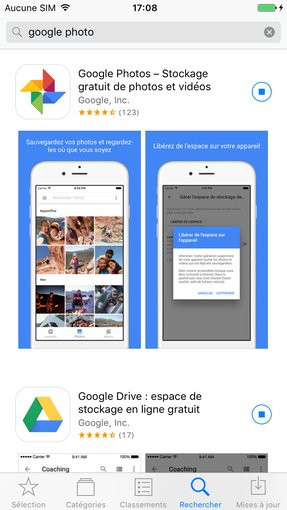
قم بنسخ صورك احتياطيًا عبر صور Google على Android ، ثم قم بتثبيت نفس التطبيق على iOS
الطريقة الأخرى ، إذا لم يكن لديك مساحة تخزين كافية على حساب Google الخاص بك لتحميل الصور ومقاطع الفيديو الخاصة بك بالحجم الأصلي ، أو إذا كنت تريد نقل محتوى الوسائط محليًا إلى iPhone بالكامل ، فإن c هي الانتقال عبر iTunes. يجب عليك أولاً استعادة الصور ومقاطع الفيديو الخاصة بك في مجلد DCIM بهاتف Android الذكي. ولكن أيضًا في المجلدات الأخرى التي يُحتمل إنشاؤها اعتمادًا على التطبيقات المستخدمة (Snapseed و Instagram وما إلى ذلك). يجب نقل هذا المحتوى إلى جهاز الكمبيوتر الخاص بك (نسخ / لصق). عليك فقط إعداد مزامنة الصور الخاصة بك من iTunes بحيث تنفذ الملفات المطلوبة على iPhone.
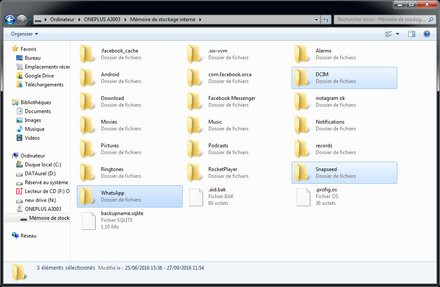
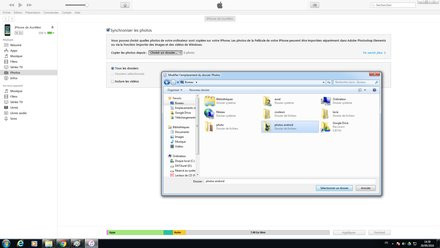
بعد نسخ الصور من هاتف Android الذكي إلى الكمبيوتر ، كل ما تبقى هو الإشارة إلى المجلد الصحيح في إعدادات مزامنة iTunes
4) للموسيقى ، عدة خيارات.
نفس القصة للموسيقى: لا يمكنك نسخ / لصق أغانيك المفضلة من كمبيوتر شخصي إلى iPhone ، على عكس Android. لذلك ، إما أن تضطر إلى المرور عبر iTunes – يقوم البرنامج بفهرسة مكتبة الموسيقى الشخصية الخاصة بك ويمكنك بعد ذلك مزامنة الأغاني المرغوبة على iPhone – أو عليك المرور من خلال سحاب.
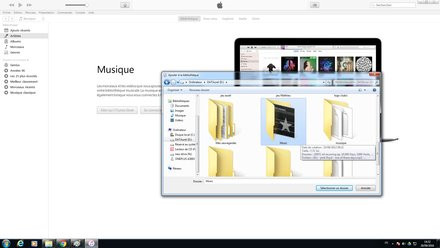
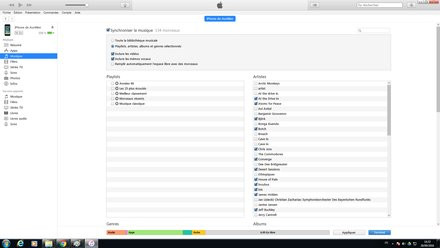
وإذا كنت من Android ، فإن الشيء الأكثر منطقية هو استخدام Google Play Music. انتقل إلى مساحة Play Music الشخصية الخاصة بك إلى تحميل مكتبة الموسيقى الخاصة بك (حتى 50000 مقطع صوتي). تم ، سيتم الوصول إلى الموسيقى المتزامنة الخاصة بك من تطبيق موسيقى Google Play (ولكن أيضًا من أي متصفح ويب).
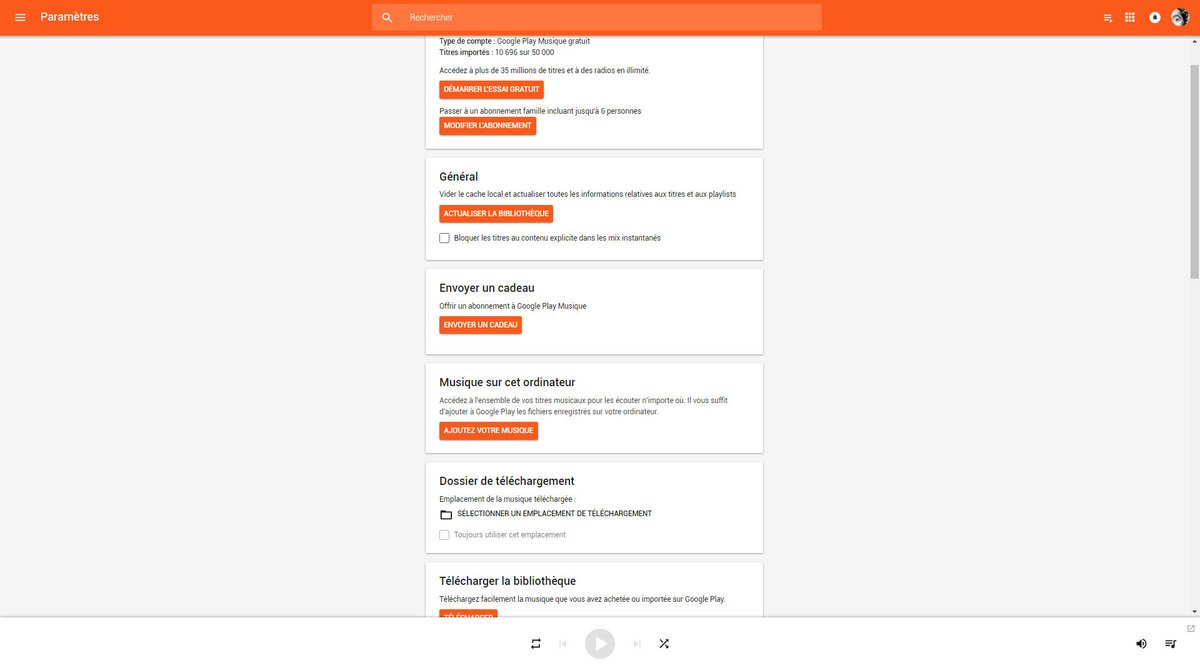
بالنسبة للباقي ، الأمر متروك لك
كل ما عليك فعله هو العثور على تطبيقاتك المفضلة على Apple App Store. إن متاجر التطبيقات الخاصة بشركتي الهواتف المحمولة العملاقة قريبة نسبيًا ، لذا لا ينبغي أن يكون هناك أي نقص في هذا الجانب. ومع ذلك ، ستجد بسهولة تطبيقات مماثلة. أخيرًا ، ننصحك بتنشيط iCloud للاستفادة من مزامنة البيانات وعمل نسخة احتياطية من iPhone الخاص بك ، دائمًا على iCloud (إذا توفرت مساحة كافية) أو على iTunes.هل كان المقال مفيداً؟شاركه مع أصدقائك ولا تنسى لايك والتعليق